La numérisation grandissante de nos données apporte autant de confort et d’avantages que de risques. Alors que des années d’archives et de documents importants peuvent être stockés très facilement sur une clé USB, ils peuvent tout aussi vite être perdus. Réfléchir à un système de sauvegarde de ses données doit être un réflexe ! Il ne faut pas attendre de perdre ses données pour le faire. Vous souhaitez être à l’abri des déconvenues et sauvegarder vos données de manière sure et sécurisée ? Découvrons ici les meilleures solutions …
Pourquoi sauvegarder ses données ?
Tout simplement car aucun système numérique, informatique ou lié à une utilisation humaine n’est fiable à 100%. La perte de données est un problème très fréquent chez les utilisateurs débutants et parfois même chez les plus confirmés en informatique. Les raisons qui peuvent provoquer la perte de ses données sont nombreuses :
- Une mauvaise manipulation avec la suppression totale ou partielle définitive de vos données
- Une panne liée à un dysfonctionnement ou à un matériel trop ancien
- Un piratage informatique, une fuite de donnée
Personne n’est donc réellement à l’abri et il est conseillé à tout utilisateur de trouver un système efficace et récurrent afin de sauvegarder ses données en lieu sûr afin qu’elles soient toujours, à minima et dans l’idéal à 2 endroits physiques différents.
Sauvegarder ses données de manière efficace
Comment sauvegarder ses données en ligne ?
Grâce à la démocratisation de la fibre et des solutions haut débit, le Cloud est une solution qui parait logique. Elle vous permet de vous reposer (la plupart du temps) sur des solutions robustes, garanties sans panne. Le gros avantage si vous sauvegardez vos données dans une solution cloud c’est que vous pouvez retrouver tous vos fichiers quel que soit le lieu où vous vous trouverez et quel que soit l’appareil. En effet, les solutions de stockage en ligne sont souvent utilisables avec des applications qui s’installent sur PC, Mac ou votre smartphone iOS ou Androïd.

Enfin, bien souvent lorsque vous n’avez pas besoin de gros espaces de stockage tout est gratuit ! On citera parmi les solutions les plus pratiques et accessibles : Google Drive avec 15 Go gratuit, Dropbox 2 Go gratuit ou encore iCloud avec ses 5 Go gratuit, ces solutions sont décrites après. L’autre avantage des solutions de stockage dans le cloud c’est qu’elles permettent aussi le partage de fichiers sécurisés en quelques clics.
Comment sauvegarder efficacement ses données sur disque dur externe ?

Certains utilisateurs restent réticents à l’utilisation de solutions hébergées en ligne et préfèrent donc opter pour une sauvegarde locale, chez eux, en toute sécurité. La solution la plus simple est d’utiliser un disque dur externe dédié à cette utilisation. Vous le connectez en USB à votre ordinateur et pourrez y copier ponctuellement à la main vos fichiers importants. Vous pouvez aussi le faire de manière automatique avec les méthodes que nous décrivons dans les paragraphes suivants. Ces enregistrements automatiques peuvent se programmer toutes les semaines ou tous les mois par exemple. Attention toutefois en cas de panne matérielle tout est perdu ! Si vous voulez aller plus loin dans la sécurisation de vos sauvegardes vous pouvez opter pour des NAS permettant d’utiliser la technologie RAID (plusieurs disques durs) apportant une tolérance aux pannes très rassurante. L’avantage du disque dur externe est donc sa praticité et sa facilité de mise en place. Avec lui, pas besoin de bande passante très élevée contrairement aux solutions cloud. Son inconvénient principal est d’être situé sur le même lieu géographique que les données sauvegardées.
Quels logiciels de sauvegardes gratuits utiliser ?
Sauvegarder vos données avec Windows 10
C’est une solution simple, rapide et gratuite pour assurer la copie de vos fichiers sur un disque externe. En effet, la dernière version de Windows intègre un outil de sauvegarde automatique des fichiers présents sur votre ordinateur. Cette fonctionnalité est accessible en cliquant sur le menu “Démarrer” puis en sélectionnant “Paramètres”. Il faudra ensuite se rendre dans la section “Mises à jour et Sécurité”.
- L’onglet sauvegarde vous permet de paramétrer vos backups
- L’onglet récupération de retrouver des fichiers perdus ou modifiés tels qu’ils étaient à une date antérieure
Grâce à l’onglet “Sauvegarde“ vous allez donc pouvoir définir la fréquence d’exécution de vos sauvegardes automatiques. Vous pouvez aussi ajouter la durée de conservation de vos fichiers. En moins de 5 minutes vous pouvez donc paramétrer la copie périodique des dossiers de votre choix. Il faudra évidemment veiller à conserver le disque dur externe branché pour que l’enregistrement périodique fonctionne correctement. En cas de perte ou de modification involontaire d’un fichier vous pourrez retrouver la version antérieure de votre fichier et la restaurer où vous le souhaitez. Il y a aussi un système d’historique des versions, vous permettant de retrouver toutes les anciennes version d’un fichier.
Sauvegarder vos données sur MacOS
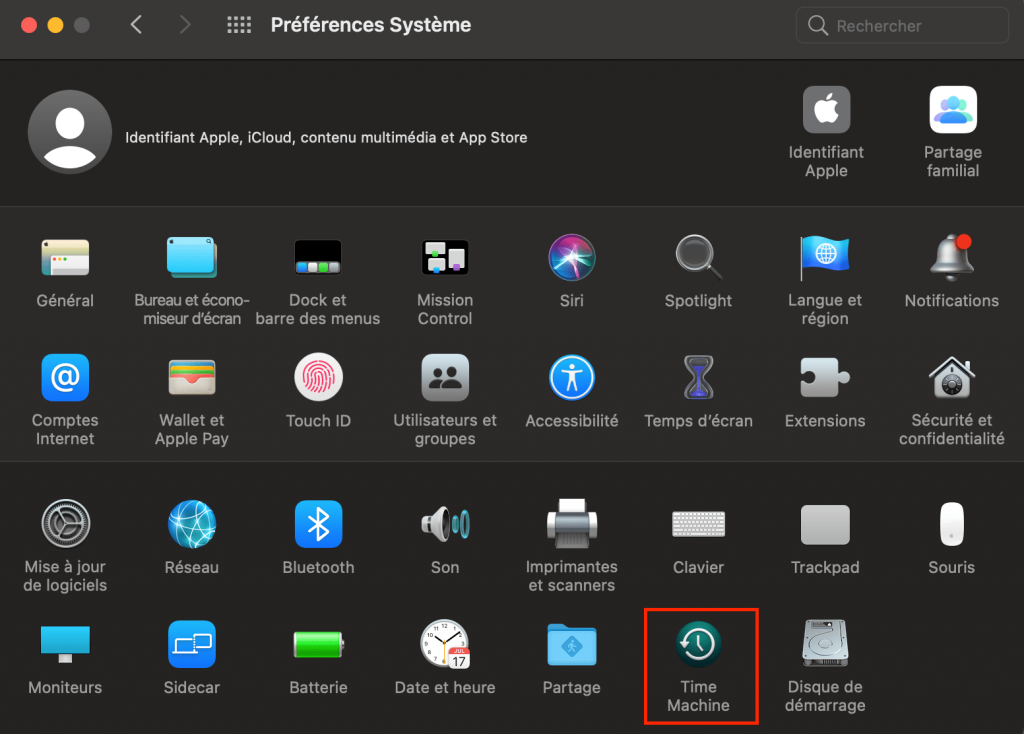
Si vous êtes sur mac vous pouvez utiliser l’utilitaire “Time Machine” pour sauvegarder périodiquement vos données importantes. Vous avez la possibilité d’effectuer la sauvegarde sur un disque dur USB ou un autre Mac sur le même réseau local. Pour le paramétrage c’est très simple. Ouvrez les Préférences Système et sélectionnez “Time Machine”. Dans la fenêtre qui s’ouvre sélectionnez “Choisir un disque de sauvegarde” et faites votre choix. Le disque va devoir être formaté pour être compatible avec Time Machine. Son contenu sera donc définitivement perdu !
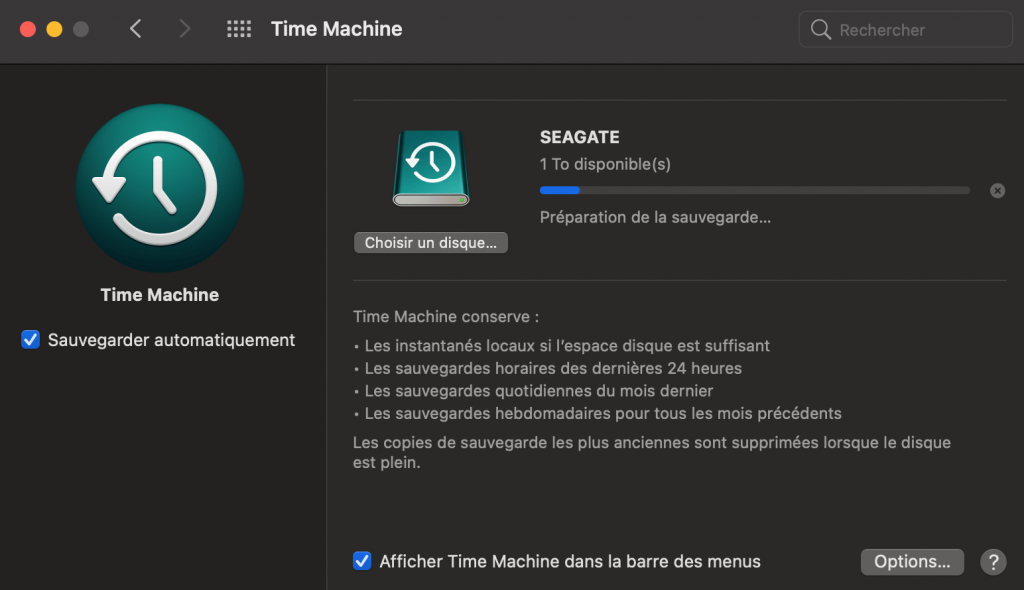
Par défaut “Time Machine” va sauvegarder l’intégralité de votre ordinateur mais vous pouvez choisir d’exclure des dossiers en vous rendant dans « options…« . Le système va garder autant d’historiques que la taille du disque de stockage lui permet. A chaque nouvelle sauvegarde l’outil d’Apple ne sauvegarde que ce qui a changé depuis la dernière fois afin d’optimiser le temps et l’espace de stockage.
Sauvegarder vos données avec Google Drive
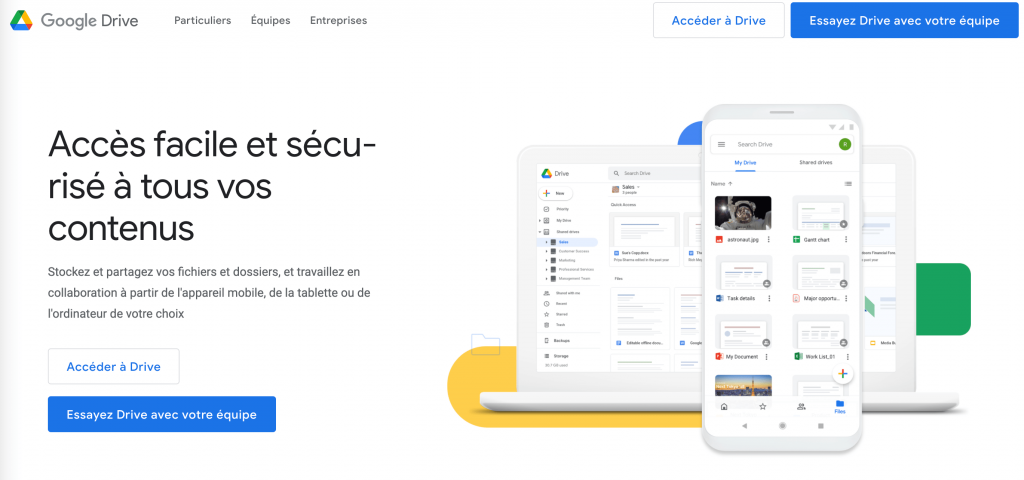
A l’origine Google Drive permet de disposer d’un espace de stockage dans le cloud. L’application permet de profiter d’un disque dur virtuel sur sa machine ou son smartphone et d’y déposer les fichiers que vous voulez sauvegarder à la main quand vous le souhaitez.
Puis Google a ajouté une nouvelle option à son arc afin de faciliter la vie à ceux qui souhaitent programmer de manière automatique leurs backups. Pour cela il faut télécharger l’outil de Sauvegarde et de Synchronisation disponible ici : https://support.google.com/drive/answer/2374987.
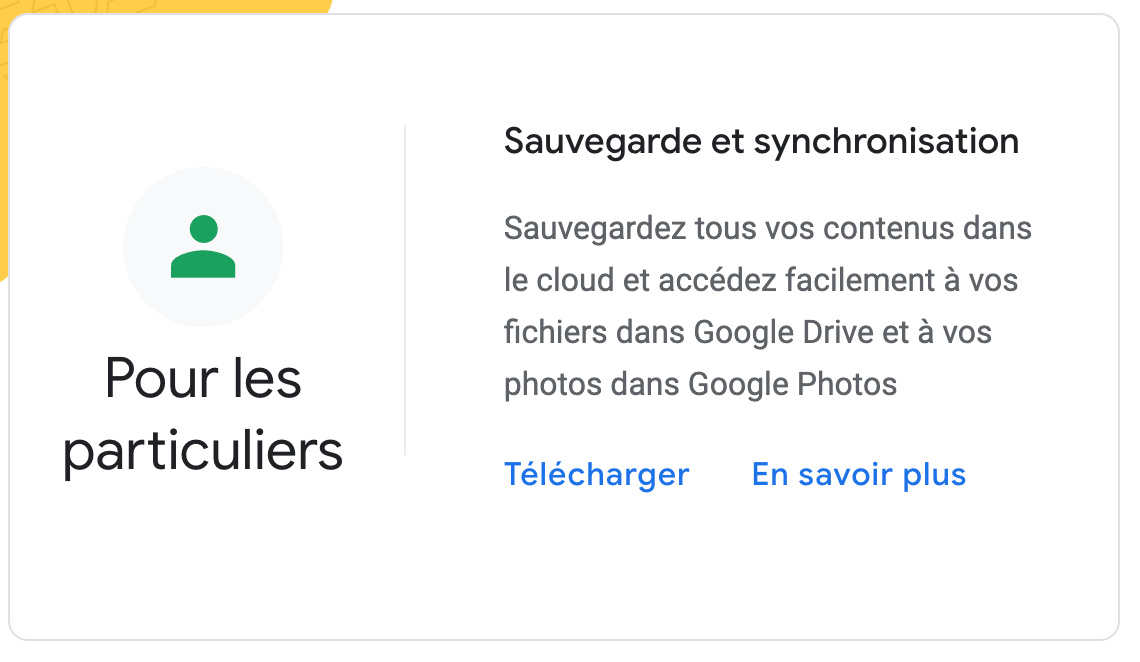
Après vous être connecté avec votre compte Google vous pourrez définir quels dossiers de votre ordinateur vous souhaitez sauvegarder périodiquement et automatiquement sur Google Drive.
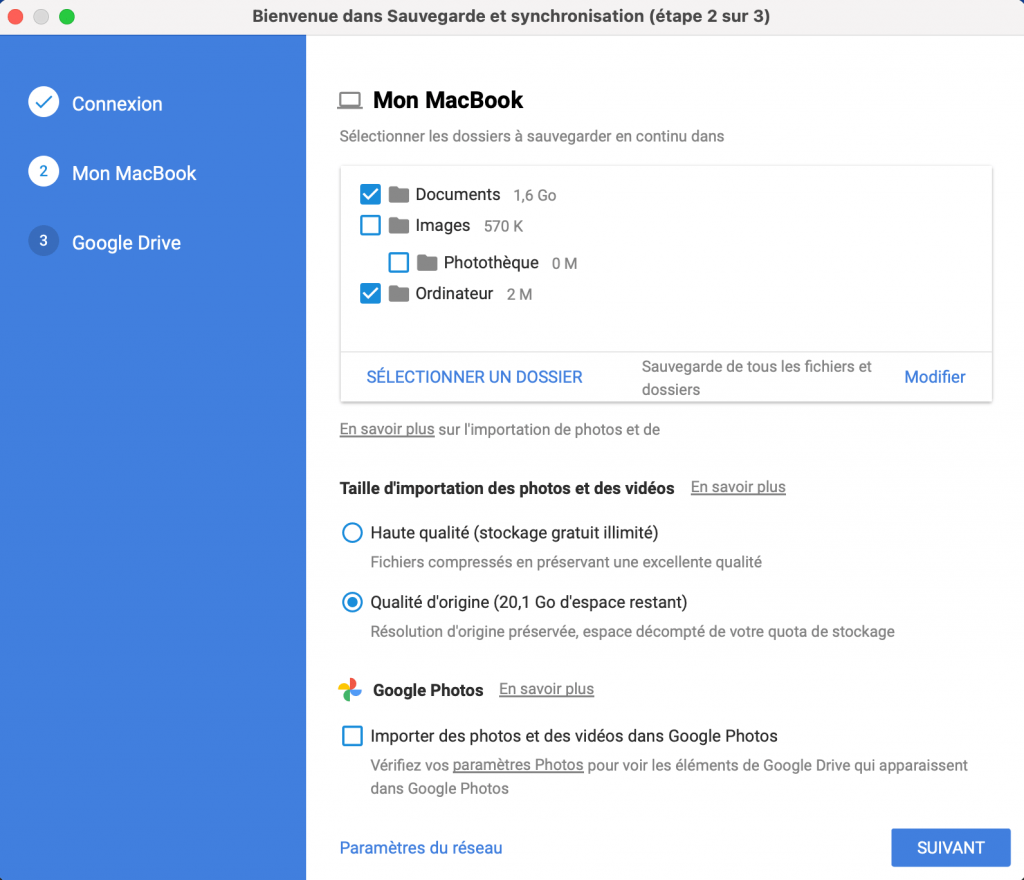
Vous avez aussi la possibilité de synchroniser votre drive avec votre ordinateur afin que tout ce que vous sauvegardez dans l’outil de google soit aussi copié sur votre PC ou MAC. En vous rendant dans votre Google Drive, vous retrouverez vos fichiers sauvegardés dans le dossier “Ordinateurs”.
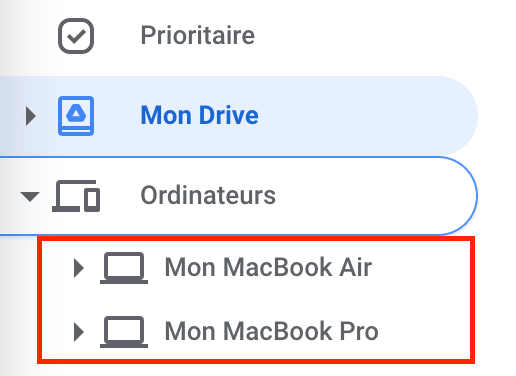
Si vous avez plusieurs ordinateurs, libre à vous de reproduire cette manipulation sur tous. Vous pouvez aussi installer l’application sur votre smartphone afin de partager très facilement tous vos documents.
Sauvegarder vos données avec iCloud
Tout comme Google, Apple propose un service de stockage de données dans le cloud. Les 5 premiers Go sont gratuits et sont extensibles en payant différents forfaits. Ce service permet à Apple de synchroniser vos données entre vos différents appareils. Ainsi vos notes, calendriers, contacts, messages et documents peuvent être partagés très facilement via votre compte iCloud entre votre iPhone, votre iPad ou votre Mac. Mais les possibilités ne s’arrêtent pas là.
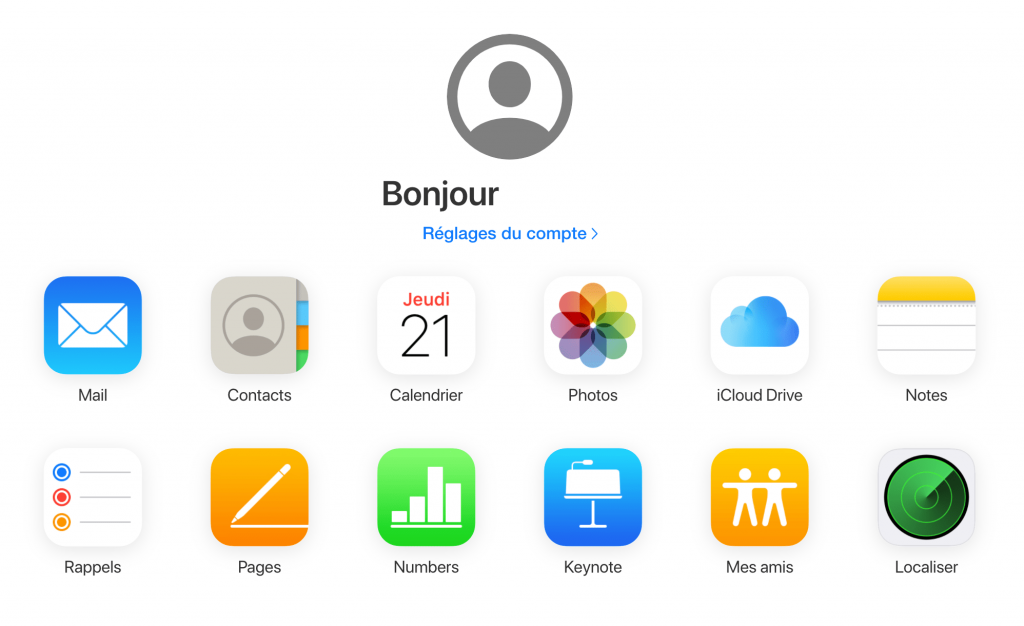
En effet, sur votre Mac, en vous rendant dans Préférence Système > Identifiant Apple et en sélectionnant “iCloud Drive” vous pouvez ajouter n’importe quel dossier de votre ordinateur. Celui-ci sera ainsi sauvegardé en lieu sûr, sur iCloud et vous pourrez le retrouver quelque soit l’appareil que vous utilisez, avec votre compte iCloud.
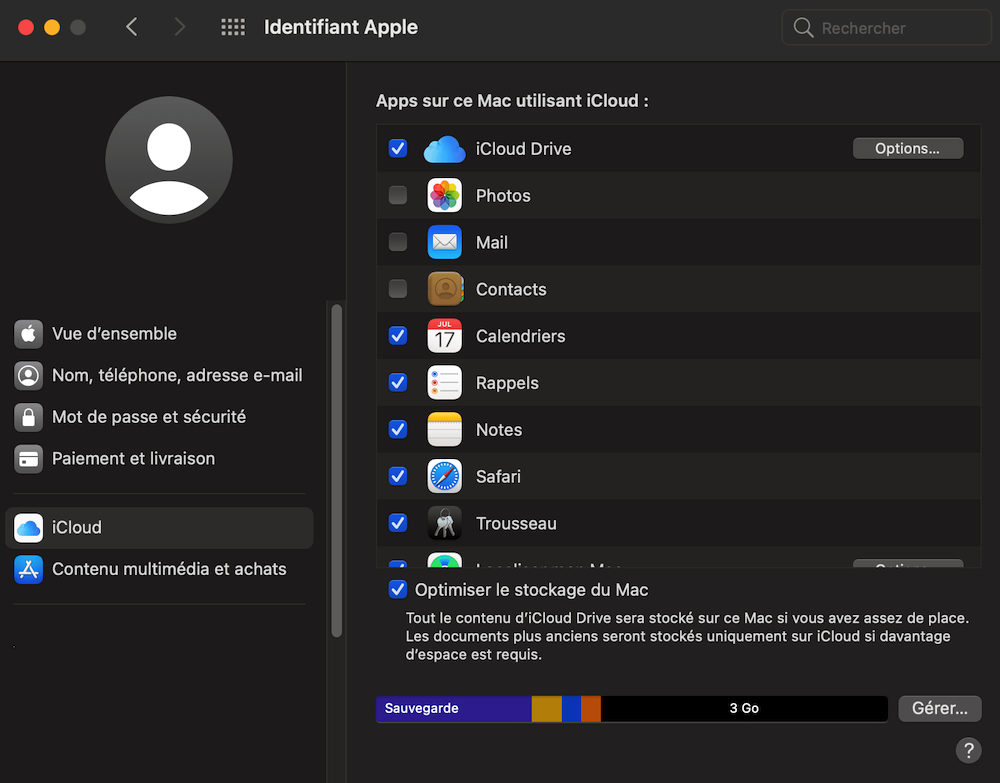
En fonction de l’espace nécessaire, il vous faudra peut-être basculer sur une offre payante. Tout comme avec l’utilitaire de Google, iCloud Drive est disponible dans le Finder très facilement afin de pouvoir y copier n’importe quel document afin de le sauvegarder. Comme souvent avec Apple, si vous utilisez l’ensemble de l’écosystème de la marque à la pomme, pas d’inquiétude à avoir. Si vous disposez d’un téléphone Android ou d’un PC les autres solutions seront surement plus pratiques.
Sauvegarder vos données avec Dropbox
Dropbox est une autre alternative connue pour la sauvegarde de fichier. L’offre gratuite ne vous donnera cependant accès qu’à 2 Go de stockage sans aucune synchronisation automatique. C’est utile si vous devez sauvegarder une faible quantité de données ou si vous voulez partager très facilement des fichiers. Si votre objectif est la sauvegarde récurrente de dossier de votre ordinateur, il faudra s’orienter vers la solution payante.
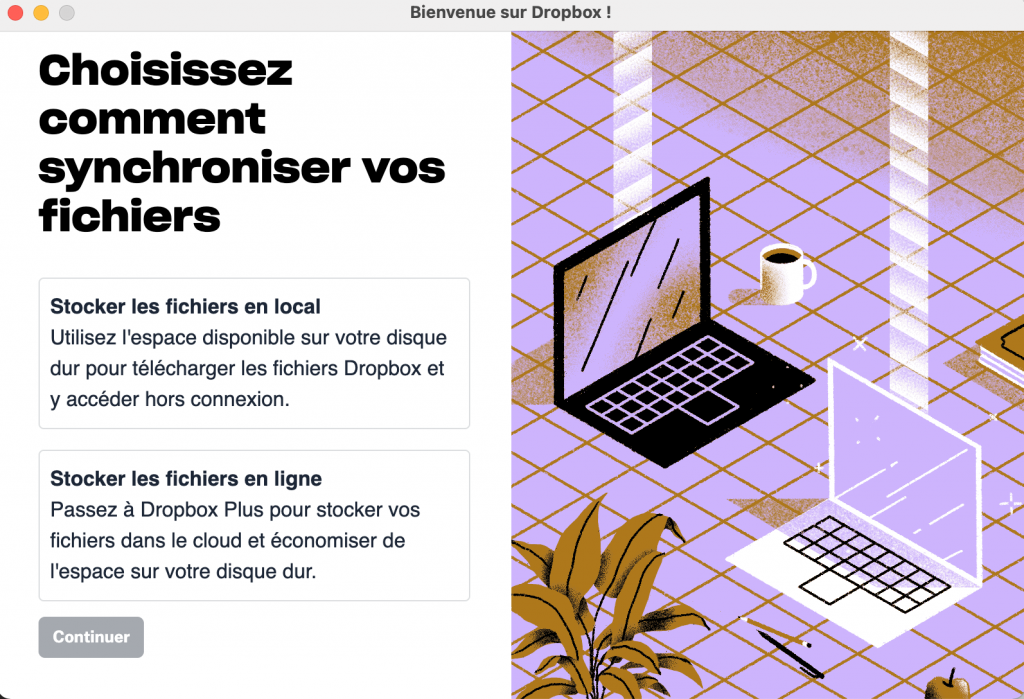
Avec elle vous pourrez utiliser l’utilitaire “Smart Sync” pour paramétrer la fréquence et les dossiers que vous souhaitez mettre en lieu sûr. Il n’et pas indispensable d’installer l’application pour profiter du service, toutefois cela peut avoir ses avantages. Par exemple, un simple clic droit sur un fichier dans votre explorateur windows ou votre finder et vous pouvez envoyer un lien de partage à qui vous le souhaitez.
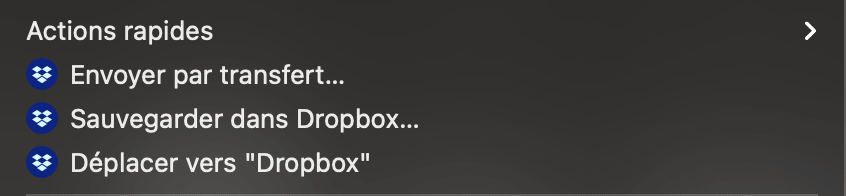
Dropbox dispose de certains atouts et est en constante évolution. Vous pouvez récupérer des fichiers supprimés ou des anciennes versions. On regrette que beaucoup d’options soient réservées à la version payante du logiciel.
Sauvegarder vos données avec OneDrive
OneDrive est un outil Microsoft, l’équivalent d’iCloud d’Apple pour Windows. Disponible gratuitement (pour 5 Go de stockage) ou inclus dans les licences Office 365 (avec 1 To), c’est une solution très pratique pour les utilisateurs disposant d’un PC. Avec l’offre gratuite, vous avez la possibilité d’activer la sauvegarde automatique des dossiers de votre choix. Pour cela, cliquez en bas à droite de votre écran sur l’icône en forme de nuage et connectez-vous avec votre compte Microsoft.

Cliquez sur Aide & Paramètre, Paramètres puis onglet Sauvegarde. Dans Gérer la sauvegarde vous pourrez définir les dossiers importants à sauvegarder de manière automatique.

Vous pouvez sélectionner le Bureau, les Documents ou encore les Images. Dans ces dossiers, lors d’un clic droit sur un fichier un menu pour partager le document s’affiche pour faciliter son envoi à une personne extérieure. Pas de fréquence à paramétrer, ici les fichiers sont synchronisés en live. Une application mobile est disponible pour pouvoir accéder à vos fichiers OneDrive sur votre Smartphone.
Quelque soit la méthode, vous n’avez maintenant plus d’excuse pour ne pas perdre vos fichiers et documents importants. Testez les différentes solutions et voyez celle qui convient le mieux à votre environnement. N’attendez pas de vivre une mauvaise expérience pour franchir le cap.


